腾讯会议虚拟背景怎么设置?腾讯会议设置虚拟背景的步骤教程
本文将详细介绍如何在腾讯会议上设置虚拟背景。 1. 打开腾讯会议应用并登录账号。 2. 进入主界面后点击底部中央的“加入会议”按钮。 3. 在弹出的新窗口中选择“更多”选项卡,并找到“虚拟背景”功能。 4. 点击“虚拟背景”,然后从手机相册或系统提供的预设图片库中选取一张照片作为你的虚拟背景。 5. 选好之后点击右上角的“完成”按钮即可保存并应用新的虚拟背景。 以上就是在腾讯会议上设置虚拟背景的具体步骤,希望对你有所帮助!
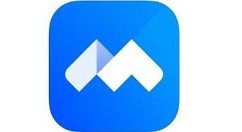
1、点击打开腾讯会议然后点击更多选项。
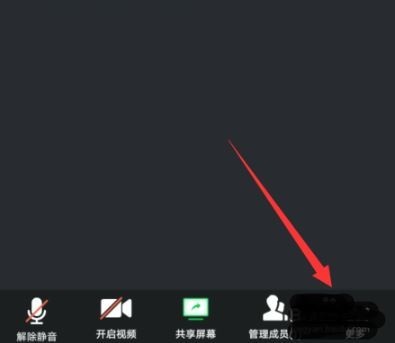
2、弹出选项界面点击虚拟背景。
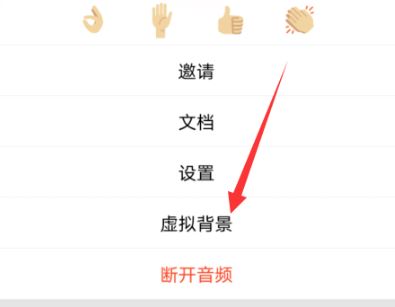
3、进入背景设置界面,底部的选项可以去选择系统默认的背景。
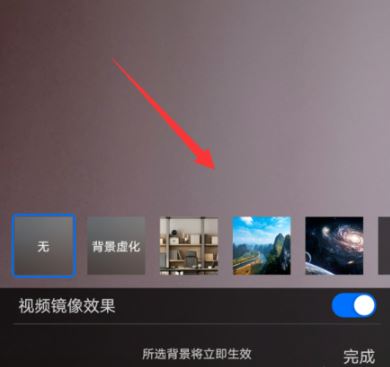
4、自定义背景可以点击后面的加号。
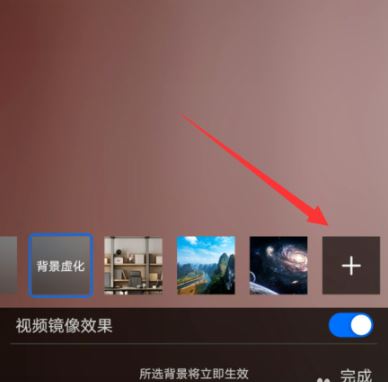
5、打开的界面选择图片,然后去设置自定义。
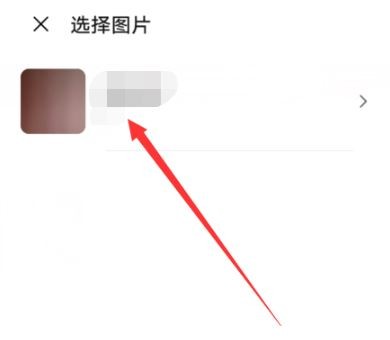
6、设置背景之后点击完成,这样就可以进入会议中看到背景已经开启。
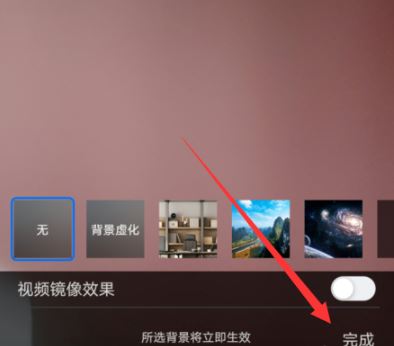
以上就是关于腾讯会议设置虚拟背景的全部内容了,希望对大家有所帮助。
文章标题:腾讯会议虚拟背景怎么设置?腾讯会议设置虚拟背景的步骤教程
文章链接://www.hpwebtech.com/jiqiao/111321.html
为给用户提供更多有价值信息,ZOL下载站整理发布,如果有侵权请联系删除,转载请保留出处。
相关软件推荐
其他类似技巧
- 2025-02-27 06:46:01腾讯会议操作全知道:特邀会议、预定会议设置技巧
- 2025-02-26 14:57:01腾讯会议操作全知道:加入、锁定、找会议号等技巧
- 2024-10-10 06:43:02OA协同软件哪个好用 热门OA协同软件排行榜
- 2024-09-02 11:09:02行业软件软件有哪些 实用的行业软件软件推荐
- 2024-09-01 09:22:01行业软件软件哪个最好用 最热行业软件软件排行榜
- 2024-04-08 15:08:49腾讯会议怎么查看会议人数上限?腾讯会议查看会议人数上限方法
- 2024-04-08 15:08:49腾讯会议投票结果怎么查看?腾讯会议投票结果查看方法
- 2024-04-08 15:08:49腾讯会议怎么分组讨论?腾讯会议分组讨论教程
- 2024-04-08 15:08:49腾讯会议怎么使用音频?腾讯会议使用音频方法
- 2024-04-08 15:08:49腾讯会议九宫格视图模式怎么设置?腾讯会议九宫格视图模式设置方法
腾讯会议软件简介
腾讯会议是腾讯云旗下出品的云视频会议产品,具备简单易用、高清流畅、安全可靠的会议协作体验,专长于跨企业、跨区域沟通协作,多终端入口及丰富协作功能可大大提高会议效率。腾讯会议PC客户端个人版可以免费体验最多25人的视频会议,企业版可以支持300+人同时参会。软件特性【稳定可靠】腾讯云全球化网络部署,并支持海量... 详细介绍»









